大白菜u盘启动盘制作教程图解
- 分类:U盘教程 回答于: 2022年07月04日 10:01:19
简介:有网友想了解怎么制作u盘启动盘用于修复或者重装系统,其实我们只需要找到合适的装机工具即可实现,比如大白菜u盘启动盘制作工具等。下面小编就给大家演示下大白菜u盘启动盘制作教程。
工具/原料:笔记本电脑
系统版本:windows10系统
品牌型号:联想ThinkPad
一、准备工作:
1、准备一个合适容量的u盘,并做好数据备份。
2、在官网下载大白菜超级U盘装机工具。
PS:由于该制作工具涉及到对可移动磁盘的读写操作,所以可能会遭到一些杀毒软件或者是安全软件的拦截而导致失败,故而一定要提前关闭相关的杀毒软件。
二、制作步骤
1、打开大白菜超级U盘装机工具,点击主界面的【U盘启动】模块,然后选择【默认模式】。
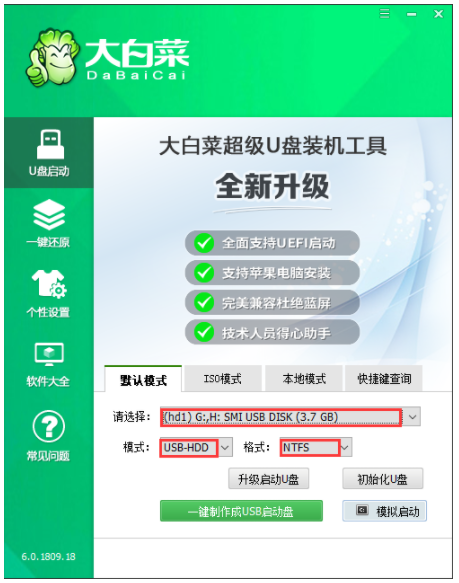
2、在【请选择】后面选择需要制作启动的设备(插入的USB设备,一般会默认读取该设备)。
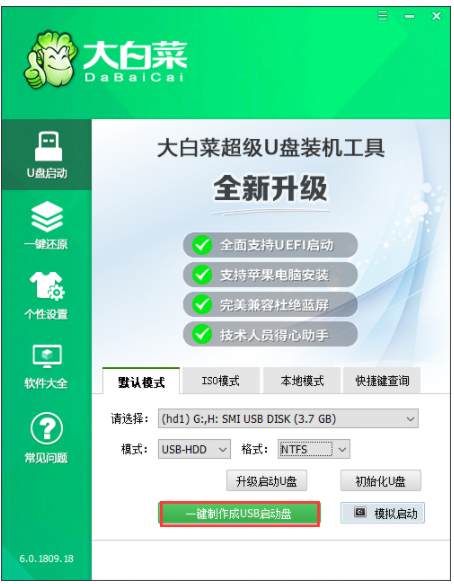
3、模式选择【USB-HDD】,格式选择【NTFS】,然后点击【一键制作USB启动盘】。
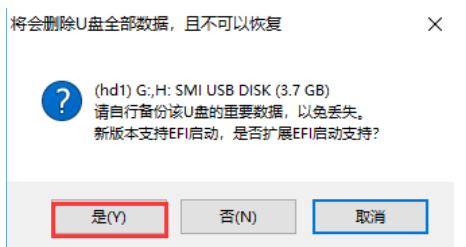
4、在点击一键制作后会弹出一个关于【U盘数据删除且不可恢复】的窗口,选择【是】。
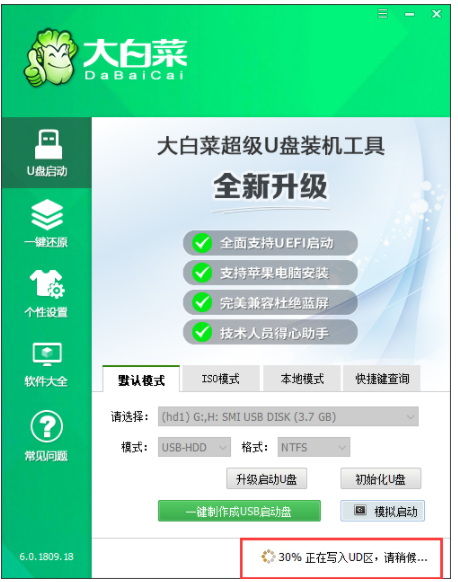
5、然后就是等待该工具对U盘进行一个相关数据的写入,右下角会有【进程显示】。

6、完成后,可以点击【模拟启动】(一般会出现三个选项,选择BIOS),出现如下图所示的界面则意味着制作U盘启动盘已经成功完成。
总结:以上便是大白菜u盘启动盘制作教程,大家可以参照这个教程去制作好启动盘,然后就可以插入电脑中u盘启动进pe修复或者重装系统啦。
 有用
26
有用
26


 小白系统
小白系统


 1000
1000 1000
1000 1000
1000 1000
1000 1000
1000 1000
1000 1000
1000 1000
1000 1000
1000 1000
1000猜您喜欢
- win7如何使用u盘重装系统的方法..2022/11/27
- 如何用u盘重装系统分享2022/11/24
- 老电脑u盘安装xp系统的详细步骤教程..2021/06/30
- acer笔记本电脑怎么进入bios设置u盘启..2020/04/02
- 电脑u盘启动重装系统教程2023/02/22
- 一键U盘装系统工具2023/01/26
相关推荐
- 大白菜u盘启动的方法2023/01/19
- 小白系统u盘重装教程2021/12/13
- 华硕usb无线网卡驱动,小编教你如何华..2017/12/11
- 怎么用u盘给电脑重装系统xp..2022/08/10
- 如何使用咔咔装机u盘启动工具..2022/08/11
- u盘安装win10,小编教你u盘安装win10的..2018/09/12

















